Netflix 應該阻止人們分享密碼嗎?

許多人與朋友和家人分享他們的 Netflix 帳戶。我們爭論 Netflix 是否應該進行打擊。

電話已經取代了我們的鬧鐘。現在智能音箱正在變成新的鬧鐘。設置鬧鐘是智能音箱的基本功能之一。與通常的鬧鐘不同,Google Home 和 Home Mini 等智能音箱提供了許多與鬧鐘相關的功能。那些是什麼?讓我們在本指南中了解如何在 Google Home 上有效使用鬧鐘。
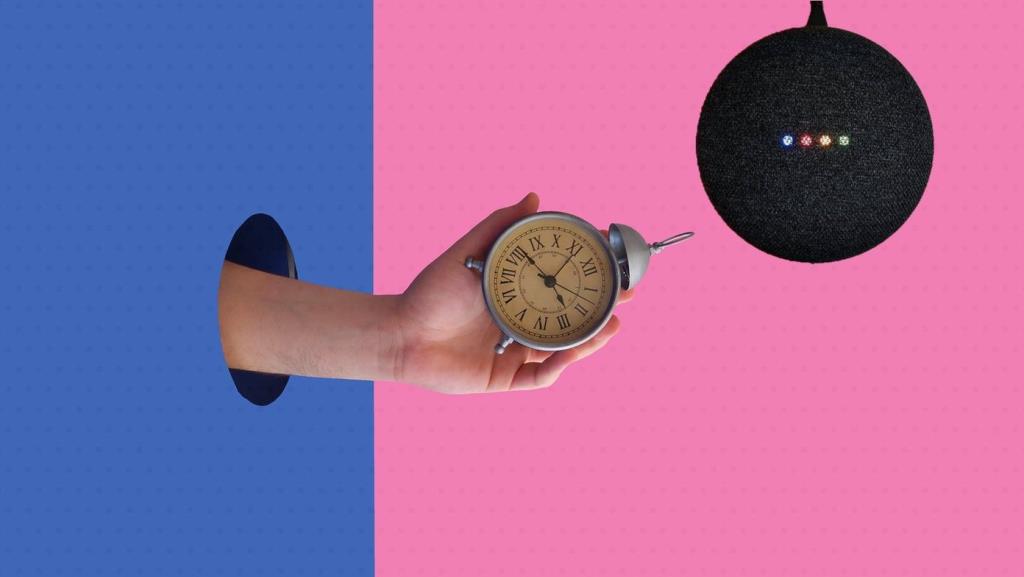
這些警報也適用於 Google Assistant 智能顯示器。有趣的是,您甚至可以設置音樂鬧鐘、通過手機停止鬧鐘以及做許多其他很酷的事情。
讓我們開始了解在 Google Home 上使用鬧鐘的技巧。
注意:您可以使用您喜歡的喚醒詞,例如 Hey Google。為了方便起見,我們在帖子中提到了 Okay Google。
1. 如何在 Google Home 上設置鬧鐘
您可以使用各種語音命令在 Google Home 揚聲器上設置鬧鐘。其中包括:
如果您有多個警報,您可以為警報命名。為此,請說出命令,“Okay Google,設置早上 6 點的鬧鐘,叫水。”
2.如何設置每天的鬧鐘
如果 Google Home不能設置定期鬧鐘,你就不會稱它為智能揚聲器。您可以設置所有天的鬧鐘,也可以在說出命令的同時選擇一天。例���,
Google 助理會重複你設置的鬧鐘。如果 Google 助理聽錯了,或者您想取消它,請說“Okay Google,取消上一個鬧鐘”。
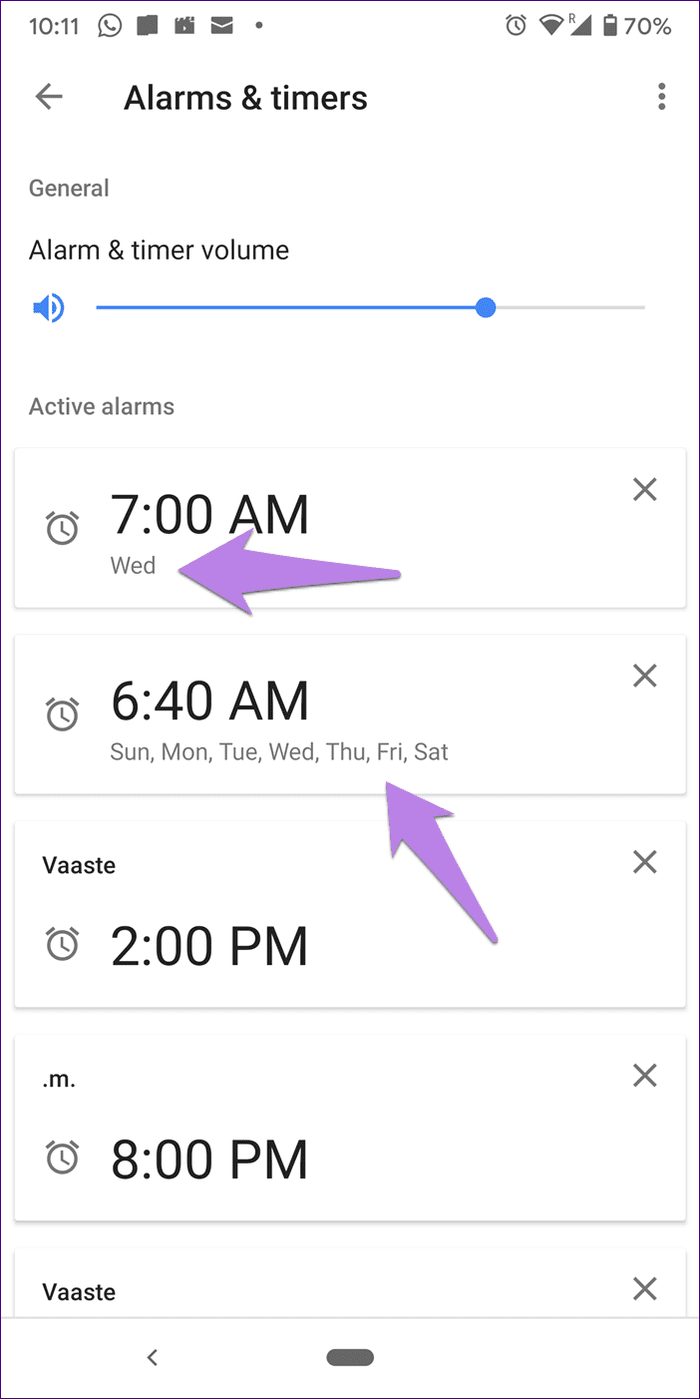
3. 更改 Google Home 鬧鐘鈴聲
您無法直接更改 Google Home、Mini 或 Nest 的鬧鐘鈴聲。但是您可以設置音樂或字符警報音,如下一節所示。
4. 如何在 Google Home 上設置音樂鬧鐘
想像一下從 Spotify 中醒來時聽到您最喜歡的歌曲!好吧,這可以藉助 Google Home 中的音樂鬧鐘來實現。為此,首先,您需要在 Google Home 應用中設置默認音樂提供商。您可以將Spotify、YouTube Music等設置為您的默認音樂提供商。
為此,請打開 Google Home 應用並點擊設置。向下滾動並點擊音樂。
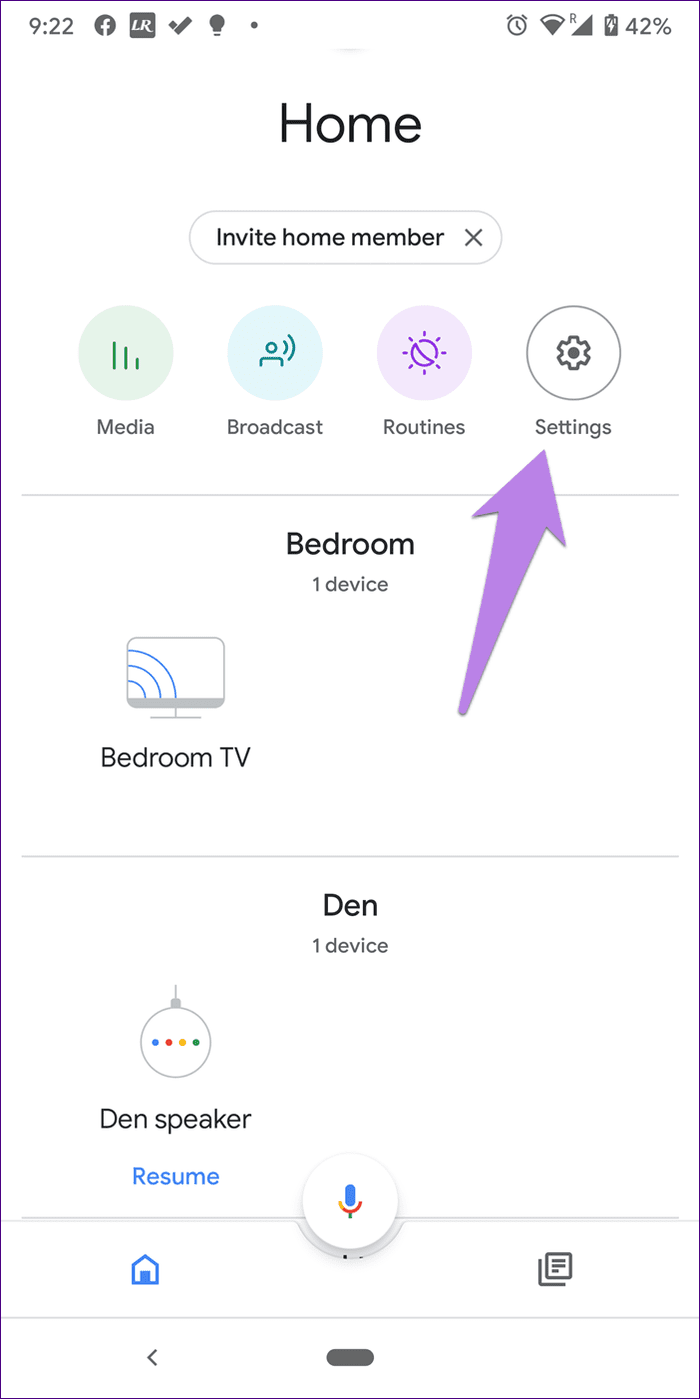
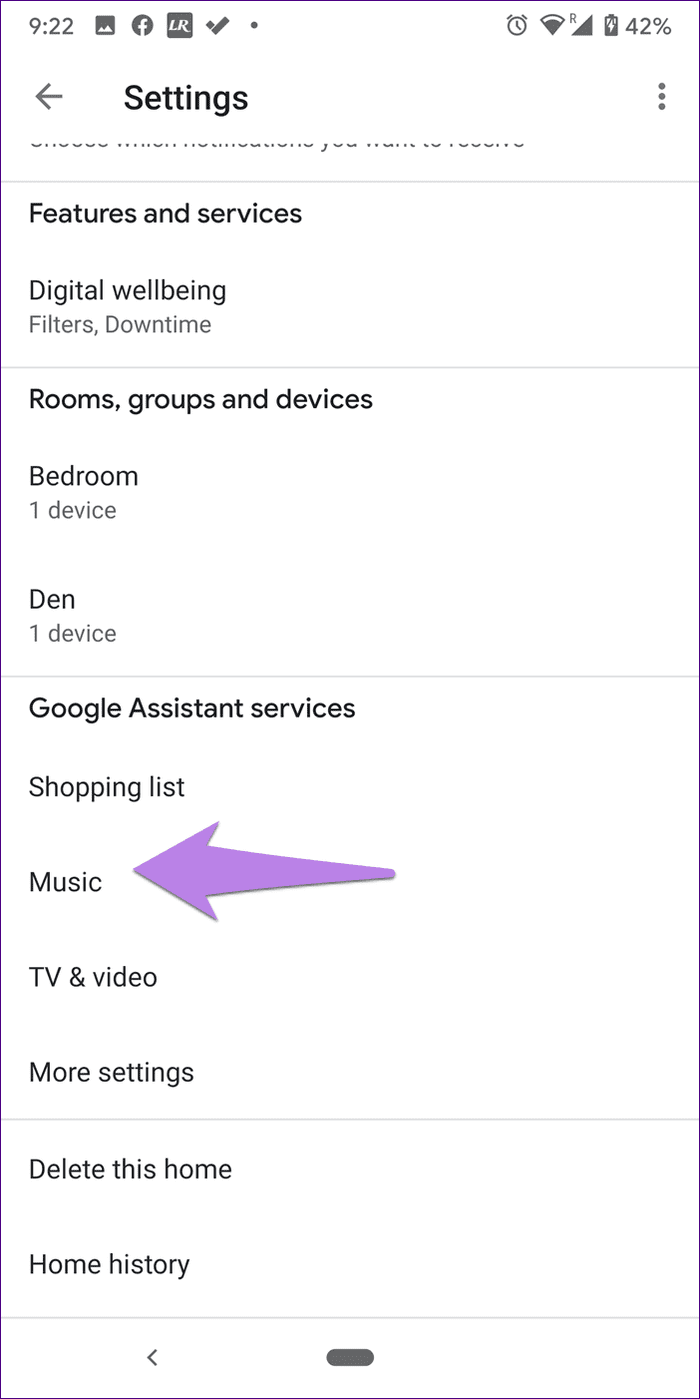
然後,選擇默認音樂服務。
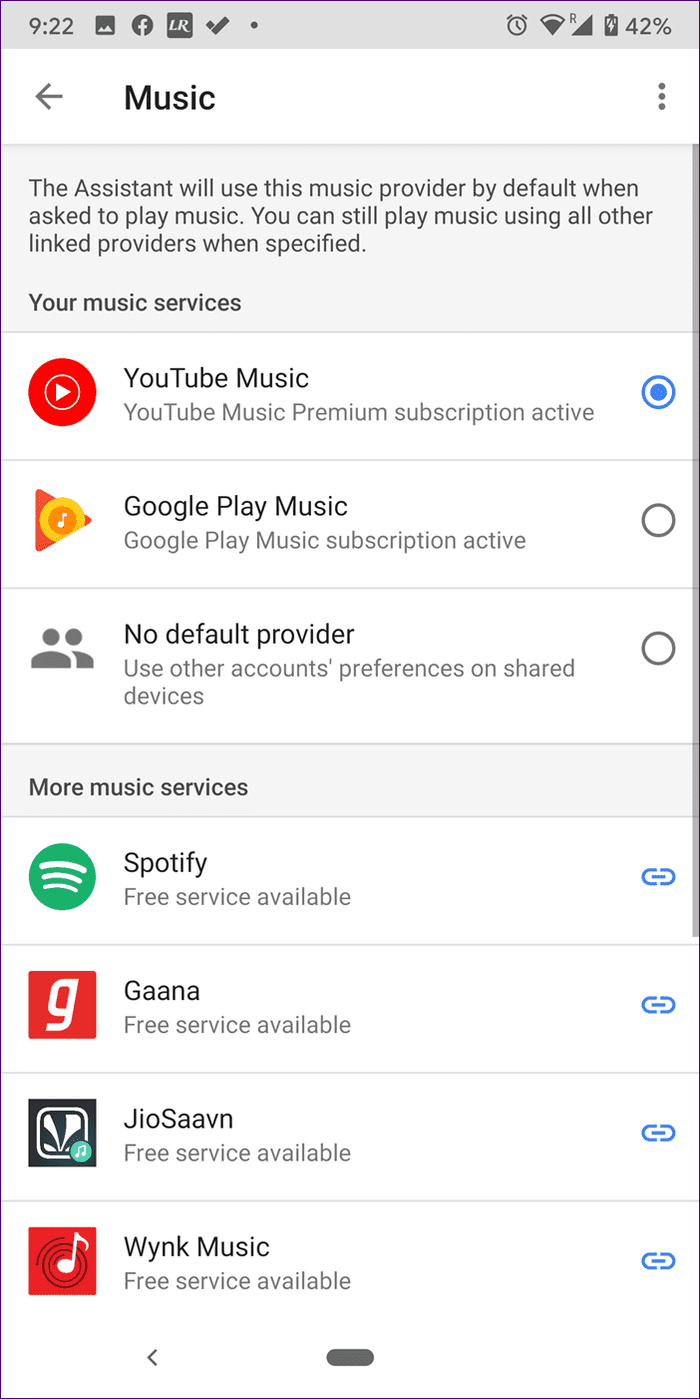
設置音樂帳戶後,就可以讓 Google Assistant 設置音樂鬧鐘了。為此,發出以下命令之一:
注意:媒體警報適用於歌曲、音樂服務中的播放列表和廣播電台。
您甚至可以詢問 Google Home,“好的 Google,早上 8 點播放音樂”,它會詢問您要播放什麼。
注意:要停止音樂鬧鐘,請說“Okay Google,停止”。其他警報命令(例如取消或檢查警報)對於音樂警報也保持不變。
5.設置酷字符警報
與音樂鬧鐘類似,您可以在喜歡的角色的聲音中醒來。
目前在 Google Home 上的角色是:
為此,請說出命令“Okay Google,將樂高城市鬧鐘設置為上午 8 點”。
注意:該功能目前僅在加拿大和美國以英語提供。
6.如何暫停鬧鐘
要在 Google Home 上延後鬧鐘,只需說“Okay Google,延後”。默認情況下,它將暫停鬧鐘 10 分鐘。如果您想增加或減少暫停時間,請說“Okay Google,暫停 X 分鐘”。例如,打盹 15 分鐘。
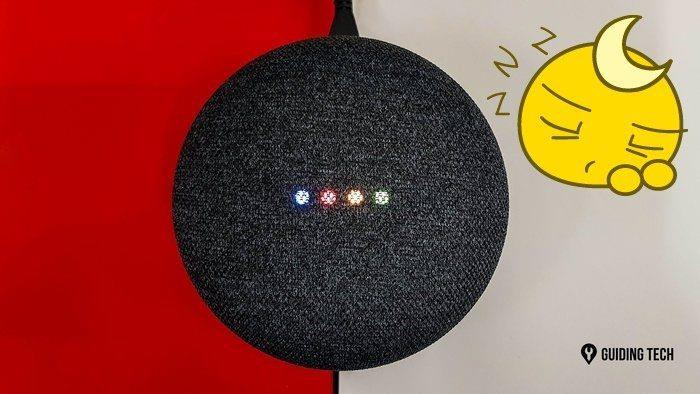
7. 如何停止警報
您可以通過語音命令或使用設備上的觸摸來停止 Google Home 上的鬧鐘。去年,谷歌推出了通過簡單地說“停止”來關閉警報的功能。是的,您不必在停止一詞之前說 Okay Google。因此,當警報開始響起時,只需說停止。
注意:獨立的停止命令僅適用於英語。它不適用於音樂鬧鐘。
其他停止警報的命令是:
如果您想通過手動觸摸來停止鬧鐘,以下是在各種 Google Home 設備上執行此操作的方法。
8.如何檢查活動警報
您可以通過兩種方式查看 Google Home 設備的活動鬧鐘 - 使用語音和通過 Google Home 應用。
使用語音命令檢查 Google Home 上的活動警報
為此,請使用以下命令:
在手機上查看 Google Home 鬧鐘
要在 Android 或 iPhone 上查看活動的 Google Home 鬧鐘,請按以下步驟操作:
第 1 步:打開 Google Home 應用並點擊您的 Google Home 設備。點擊設置圖標。
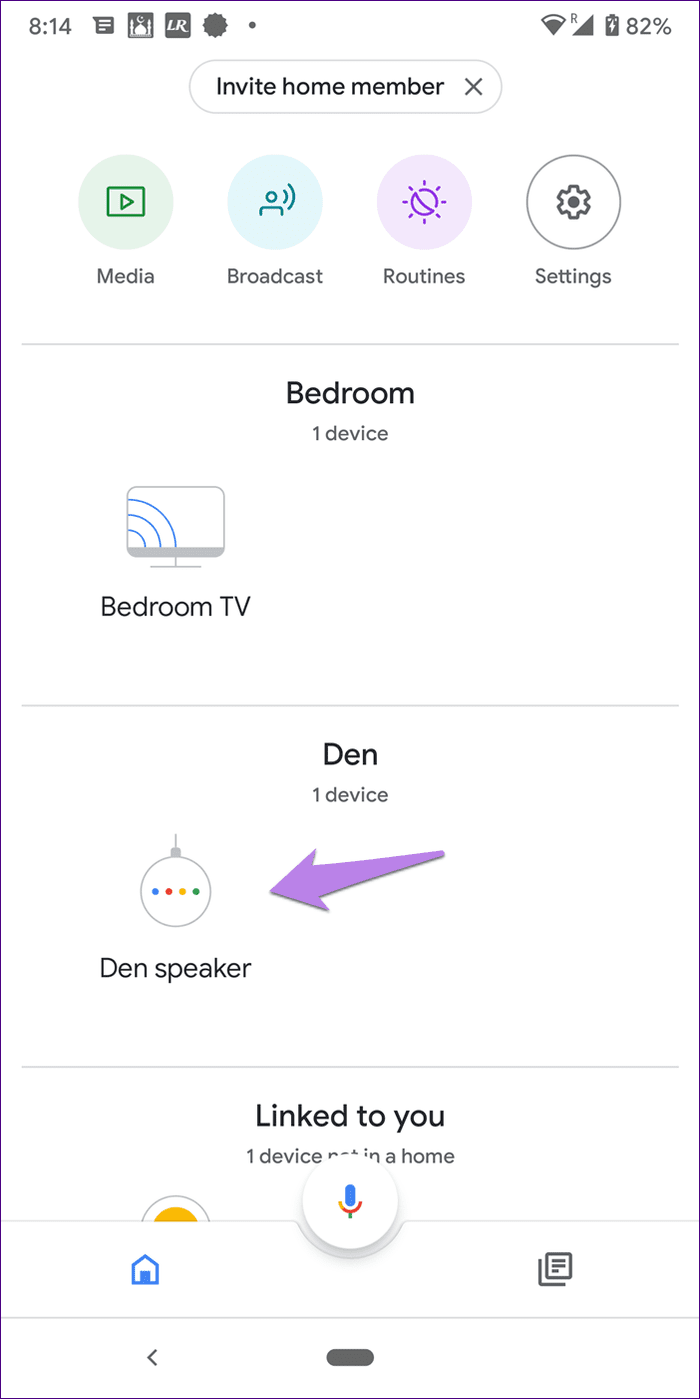
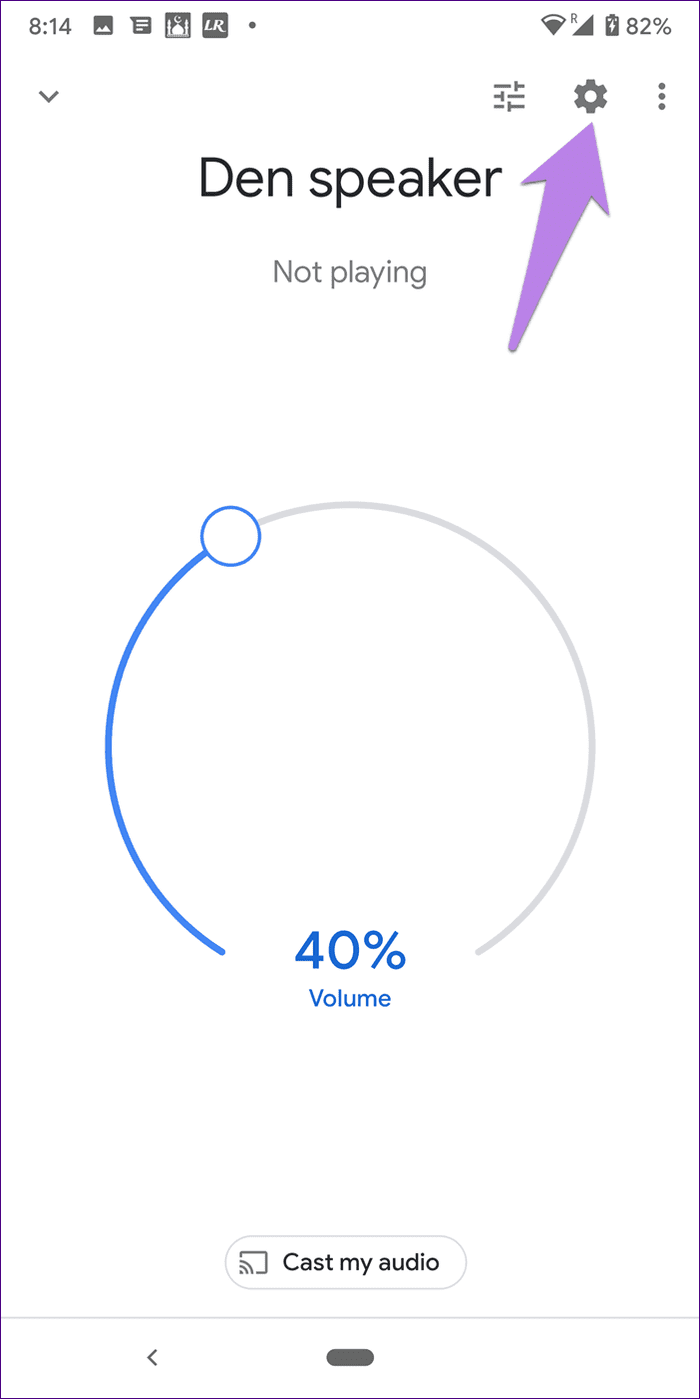
第 2 步:點擊鬧鐘和計時器。您將找到所有活動警報。
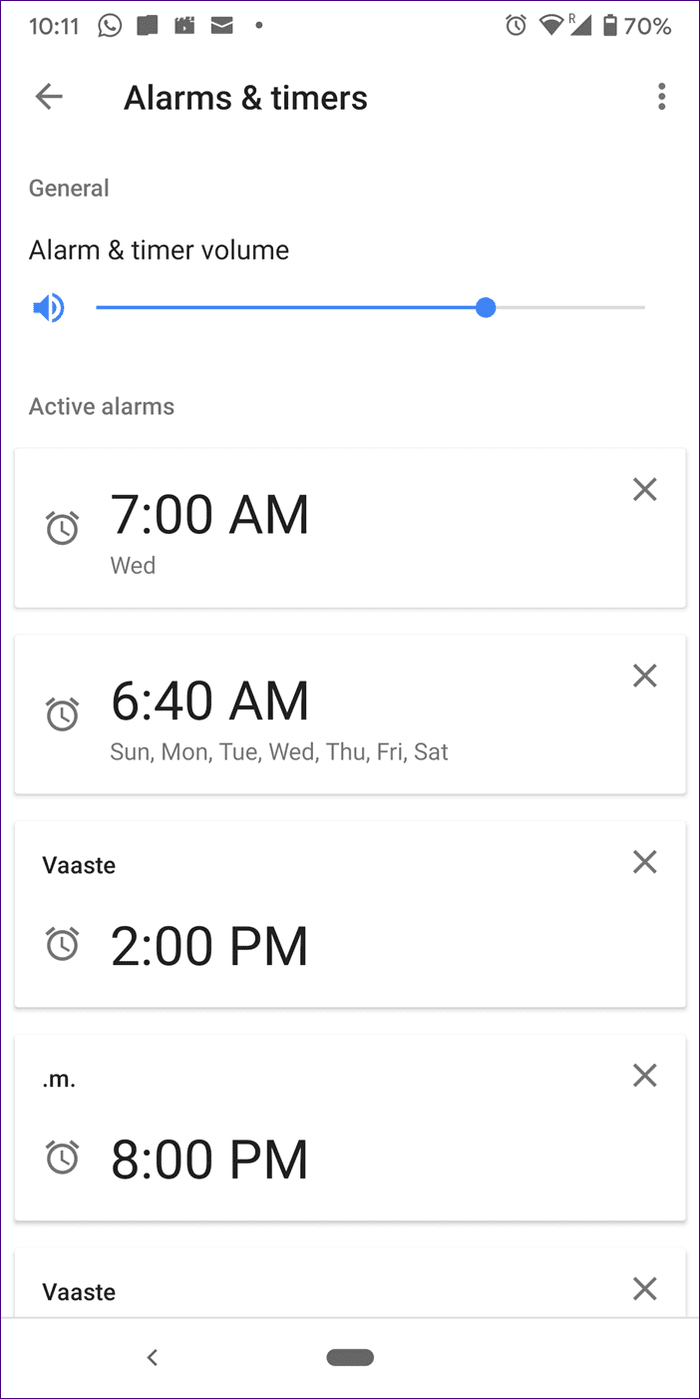
9. 如何取消警報
使用以下命令取消 Google Home 上的鬧鐘:
如果您想取消所有設置的鬧鐘,請說“Okay Google,取消所有鬧鐘”。要取消之前設置的鬧鐘,請說“Okay Google,取消之前的鬧鐘”。
10.通過電話取消Google Home鬧鐘
要從手機中刪除鬧鐘,請重複上述步驟以檢查 Google Home 應用上的活動鬧鐘——打開應用,轉到您的 Google Home 設備設置,然後點擊鬧鐘和計時器。然後,點擊要取消的警報旁邊的十字圖標。

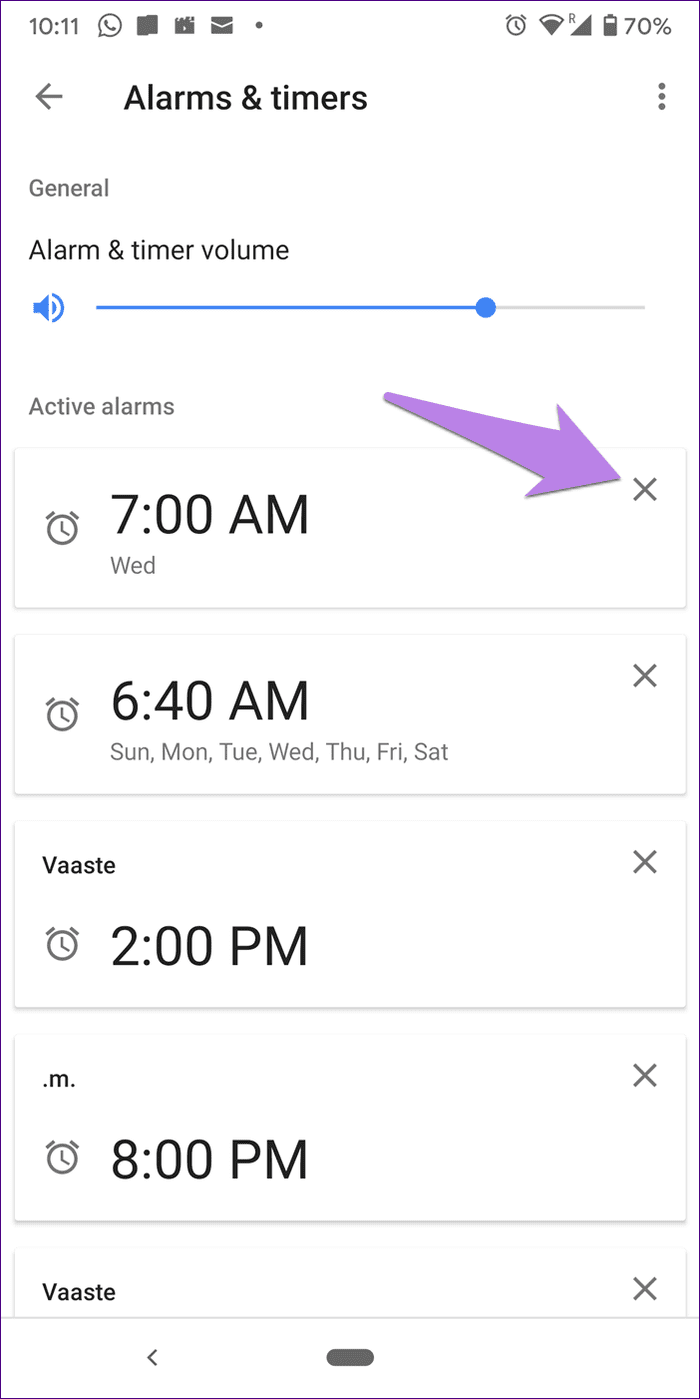
11.如何通過手機或電腦設置 Google Home 鬧鐘
即使您可以通過手機查看和取消 Google Home 鬧鐘,也無法通過手機或計算機創建鬧鐘。但是,您可以通過手機和 PC設置提醒,Google Home 會提醒您。
要通過手機設置提醒,請打開 Google 助理並通過說“設置下午 3 點的提醒”來告訴它設置提醒。
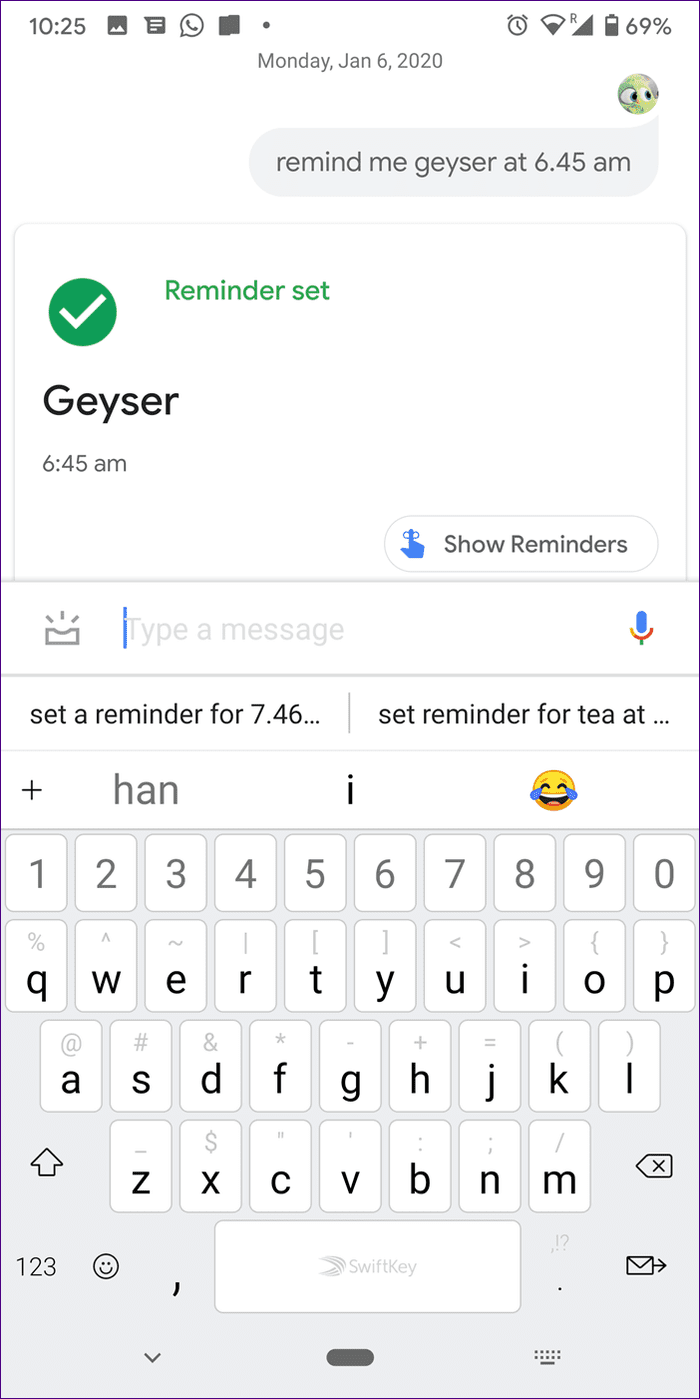
同樣,在 PC 上,打開 Google Chrome 並輸入“在搜索欄中設置下午 2 點的提醒”。點擊在 Google Now 上提醒我。
注意:確保您在 Chrome 上登錄到與您的 Google Home 連接的同一 Google 帳戶。
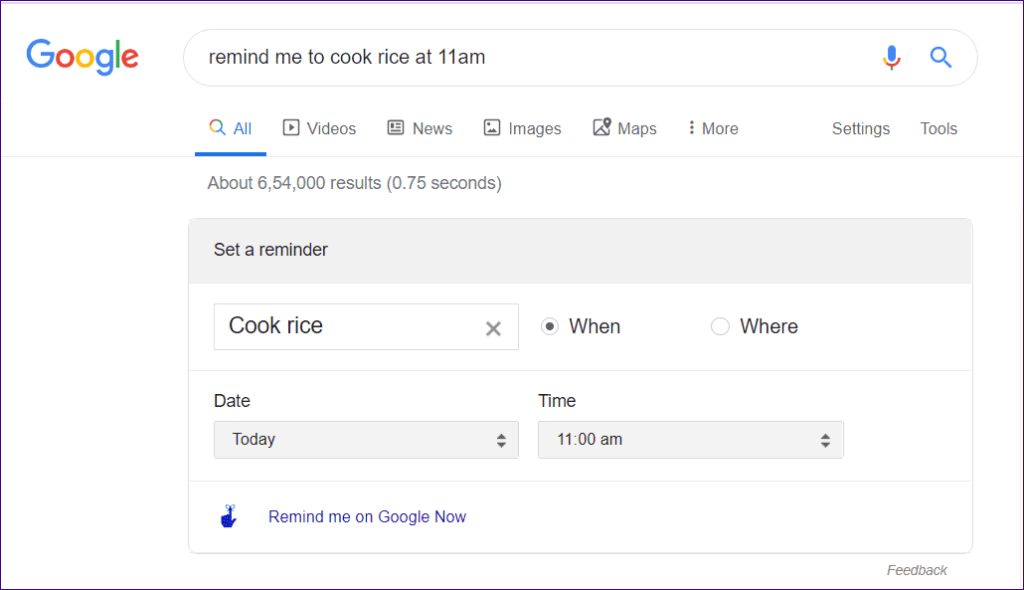
到了提醒時間,Google Home 會發出嗶嗶聲。問它,“好的,谷歌,通知是什麼。”
12.如何通過手機關閉 Google Home 鬧鐘
當您的 Google Home 上的鬧鐘響起時,您連接的 Android 或 iPhone 上不會顯示任何通知。這意味著您無法直接從手機將其關閉。但是,您可以通過將 Google Home 警報從活動警報中刪除來停止手機中的 Google Home 警報。
基本上,當鬧鐘開始響起時,打開 Google Home 應用。轉到您的揚聲器設置,然後點擊警報和計時器。點擊正在進行的警報旁邊的十字圖標。這樣,您可以遠程停止警報。
注意:這樣,您將刪除警報。因此,如果您想使用它,您將不得不再次添加警報。

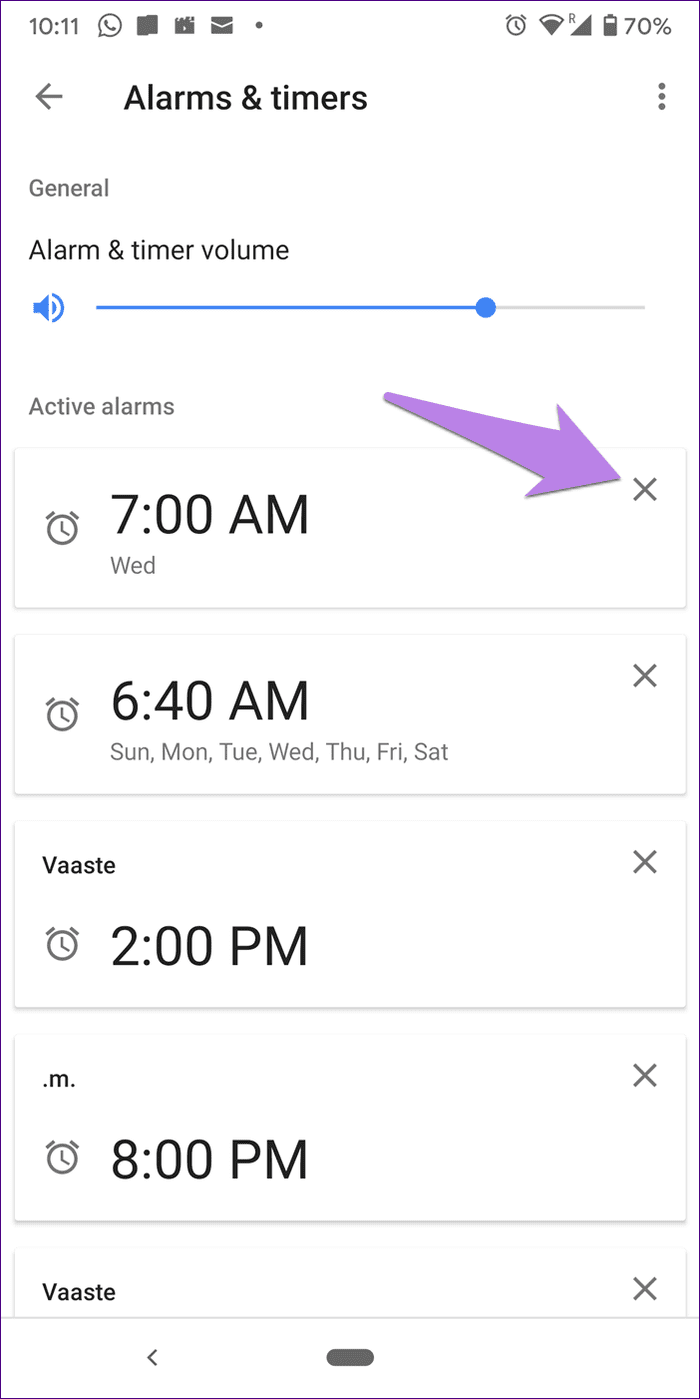
13. 更改 Google Home 鬧鐘音量
您的 google home 的鬧鐘音量是否太大或太小?您是否更改了音量設置,但警報音量沒有改變?那是因為警報和定時器音量有一個單獨的控制器。
要使用它,請轉到 Google Home 應用中的揚聲器設置。點擊鬧鐘和計時器。使用滑塊更改音量。
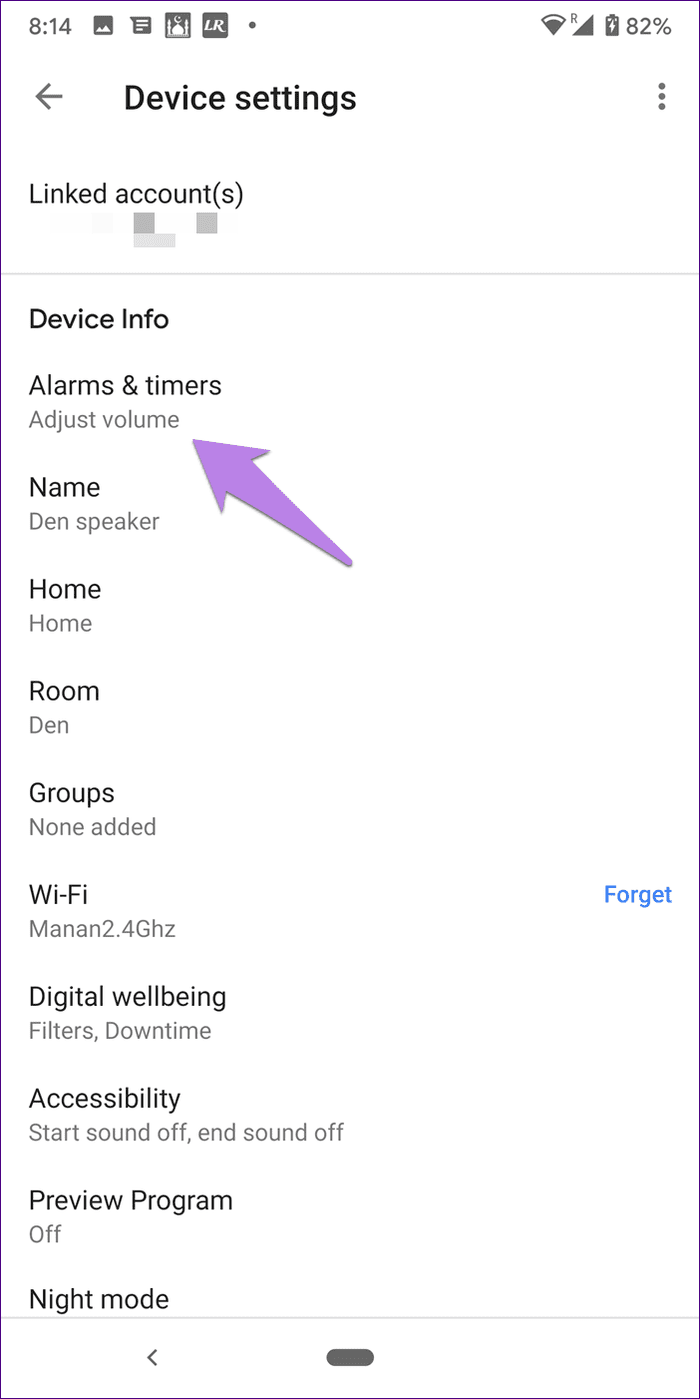
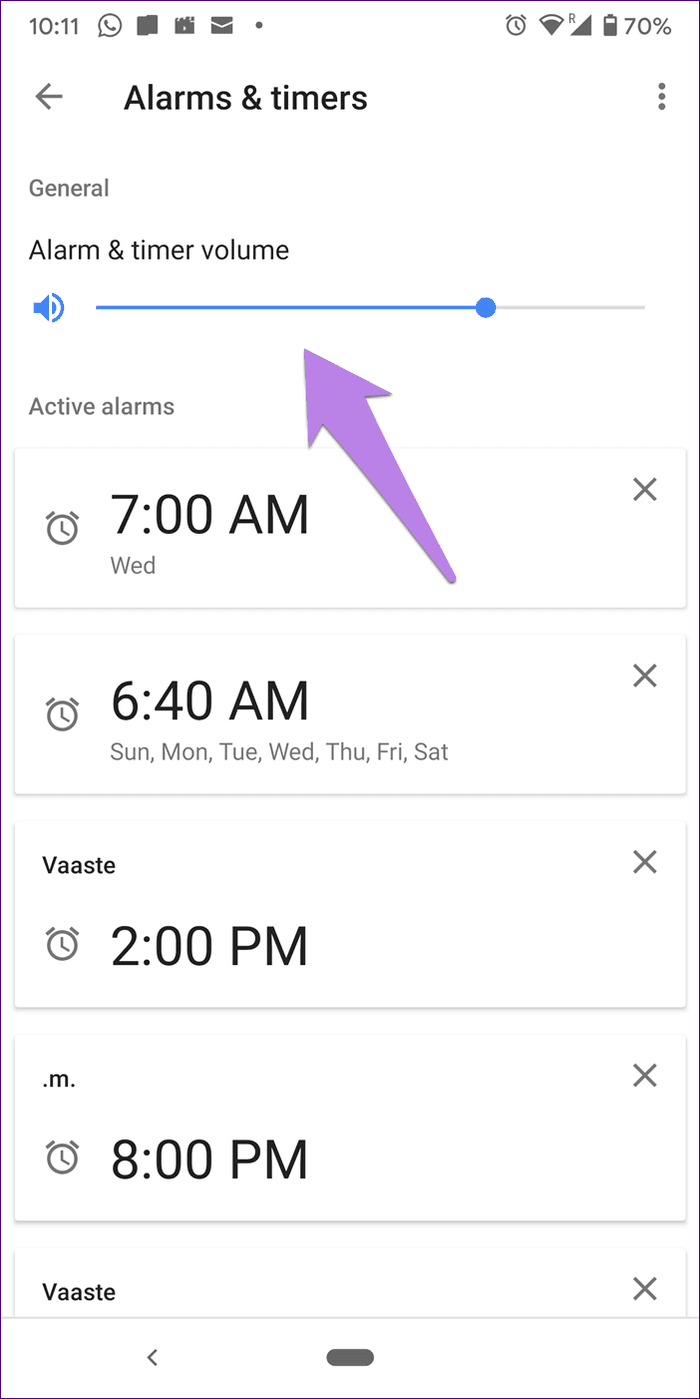
注意:更改鬧鐘音量僅適用於一般鬧鐘,不適用於音樂或字符鬧鐘。它們將以您之前設置的 Google Home 音量播放。
14.谷歌助手警報持續多長時間
如果 Google Home 設備的鬧鐘沒有停止或暫停,它會繼續響起 10 分鐘。
15. 如果沒有互聯網,警報會發生什麼
如果互聯網出現問題或沒有互聯網,警報仍會響起。如果您設置了音樂鬧鐘,並且您的 Wi-Fi 出現問題,則會響起一般的鬧鐘鈴聲。
叫醒我
這些是關於 Google Home 警報的一些有趣的事情。您甚至可以在鬧鐘響起時創建 Google 助理例程。例如,您可以有一個例行程序,其中燈會打開,助手會告訴您您的一天。
下一步:擁有 Google Home Mini 揚聲器?查看令人驚嘆的提示和技巧,以充分利用它。這些提示也適用於其他 Google Home 設備。從下一個鏈接查看。
許多人與朋友和家人分享他們的 Netflix 帳戶。我們爭論 Netflix 是否應該進行打擊。
你可以在這裡學習如何從家庭鏈接谷歌中刪除某人?沒有任何問題
您可以在此處了解如何更改 illustrator 中的亮度和對比度?沒有任何問題
您可以在這裡學習如何刪除沒有密碼或電子郵件的舊 Instagram 帳戶?沒有任何問題
免費的高級 Nitroflare 帳戶和密碼 2022。這 20 個可用的 Nitroflare 高級帳戶將幫助您存儲無限數據並免費託管任何內容
您可以在此處了解如何更改我的 YouTube AdSense 帳戶?沒有任何問題
您可以在這裡了解為什麼我的洗衣機在循環過程中一直發出嗶嗶聲?沒有任何問題
這是截至 2021 年的魔獸世界擴展列表的完整列表 - 魔獸世界擴展列表 自 2004 年發布以來,魔獸世界一直是最受歡迎的 MMORPG 遊戲。
您可以在此處了解如何取消 Grammarly 並取回款項?沒有任何問題
了解如何關閉 Airpod 通知或停止 Siri 閱讀文本。我們在本指南中介紹了適用於 iOS 16、iOS 15 或更早版本的所有方法。


